编辑点评:
EmEditor及永久授权正版激活密钥是一款支持大文件和Unicode的最佳Windows文本编辑器!号称世界上最快的文本编辑器!快速,轻巧,可扩展,使用方便的 Windows 文本编辑器。
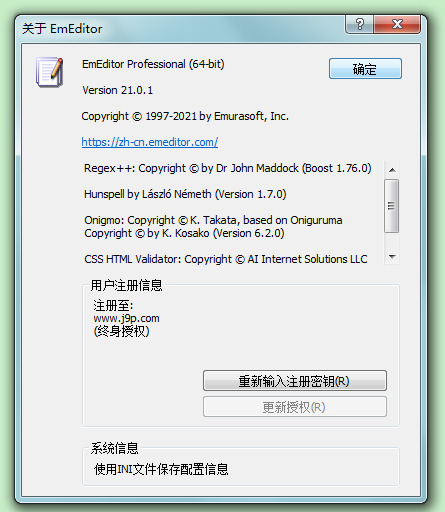
2021.07.14已更新
激活密钥
终身授权激活密钥:DMAZM-WHY52-AX222-ZQJXN-79JXH
软件说明
支持宏,Unicode,还能处理大数据以及 CSV 文件,无需 Excel,号称最强 CSV 编辑器。软件自带简体中文,支持32位和64位版本。
永久授权正版激活密钥:DMAZM-WHY52-AX222-ZQJXN-79JXH
Emurasof EmEditor文本编辑器是一款功能强大且非常好用的文本编辑器!以运行轻巧、敏捷而又功能强大、丰富著称,它启动速度快,支持多标签窗口,可以完全代替Windows自带的记事本,足以胜任日常的文本编辑工作。良好地支持Unicode和中文字符,支持20多种编程语言的语法突出显示,并且支持的语法种类可以不断的扩充。具有选择文本列块功能。专业版增强了程序的编辑功能,使其更适合编程开发人员对程序代码进行编辑修改,允许无限撤消重做。另外它支持多种编程语言的高亮显示(可作为简易的 IDE 使用)。
新版特色
添加了筛选下拉列表框,>和X按钮,使用临时文件,匹配大小写,使用正则表达式,使用转义符复选框,默认文本框到大文件控制器自定义分栏中。
添加了当打开并筛选是默认时提示复选框到自定义对话框的文件页面上。
添加了排除文件夹列表框,添加和删除按钮到自定义对话框的历史记录页面上。
把排除 Internet 缓存文件夹复选框从自定义对话框的文件页面上移动到了历史记录页面上。
把监控外部应用程序中的剪贴板复制内容和添加额外的信息到撤消/重做历史记录中复选框从自定义对话框的历史记录页面上移动到了编辑页面上。
添加了打开并筛选的筛选颜色到配置属性对话框中显示页面上的指定部分列表框中。
添加了工作区页到自定义对话框中。
把自动工作区下拉列表框以及退出前不再询问复选框从自定义对话框中的窗口页移动到工作区页上。
添加了保存总是置顶状态选项到自定义对话框的窗口页面中。
软件功能
强大的查找功能
Windows系统自带的“记事本”的查找替换功能很弱,但这款软件弥补了这一点,它支持的查找替换规则更加详细实用,对查找出的结果可以突出显示,并可以批量查找替换未打开的TXT、HTML、DOC等格式的文件中的内容:选择“搜索”菜单下的“在文件中查找”或“在文件中替换”命令,打开查相应对话框,输入自己想要替换的内容即可。
提示:批量替换的操作将无法撤消或恢复,因此最终替换之前请务必慎重,或者事先做好源文件的备份工作。
编写程序更轻松
给学习网页及程序设计的朋友提供了许多贴心的功能,它可以为HTML、CSS、PHP、ASP、Perl、PerlScript、C#、C/C++、Java、JavaScript等语言提供一些基本框架,并能将特殊的语句突出显示,让人一目了然,这为编程人员免去了不少工作,也可以为编程初学者提供一些帮助。
自定义与宏功能
软件的强大还表它提供强大的自定义功能,可以在“工具”菜单设置文件关联、自定义菜单和工具栏、管理常用工具和插件等(如图2),点击“工具/自定义”可以打开自定义窗口(如图2),这里提供了众多选项,我们能够通过设置让EmEditor更加符合自己的使用习惯。
此外,宏功能也是一大亮点,比如需要书写相同的签名信息时,就可以在程序中先录制一个签名信息的录入过程的宏,点击菜单栏中的“宏/开始停止录制”皆可开始录制,进行完录制动作后,点击同一按钮即可完成录制。当需要调用签名时,点击工具栏上的运行宏按钮便可以轻松完成。
细节人性化
软件在许多细节上也非常人性化,比如Word中方便的拖曳操作被保留了下来,这样在进行文字编辑的时候就再也不用反复的“剪切”和“粘贴”了,轻轻一拖就能搞定。对于编辑好的文字还可进行打印预览,这能方便我们排版打印文本。同时它有丰富的实用工具栏,并能根据自己的需要进行定制,我们只要把常用的工具放在工具栏上,操作就会更加简便。流行的浏览器一样,软件也支持标签浏览,你可以在同一个软件中打开多个标签页,切换起来非常方便。
使用插件更精彩
同TC和firefox一样,软件的插件非常丰富,插件安装后都可以“Tools/Plug-ins”进行快速调用。这里,笔者向朋友们推荐几个比较实用的插件:
MnzkOpenFolder:安装后可以在EmEditor调用资源管理器直接打开某个文件夹,但前提是必须对这些文件夹进行注册,注册的方法是打开“Tools/Plug-ins/Customize Plug-ins”对话框,对MnzkOpenFolder插件的属性进行设置就可以了。
ToSimplifiedChinese:可以将繁体中文字符快速转换为简体中文,这样在阅读某些特殊字符格式的电子小说或者繁体文档时,将非常方便。
如何用EmEditor对整个文件夹进行查找
EmEditor是一款非常好用的文本编辑器,它的查找功能非常强大,支持文件夹查找,更主要的是支持关键字高亮显示。下面小编就来给大家演示下如何用EmEditor进行文件夹查找。
用EmEditor打开任意一个文本文件,点击菜单的“搜索”->“在文件中查找”。
在弹出的“在文件中查找”对话框中,可以输入查找的关键字,文件类型和文件夹的目录。
在“查找”下面的输入框中输入查找的关键字,在“文件类型”下面的输入框中输入文件类型,如果是任意文件可以直接输入“*”,默认跟当前打开的文件类型保持一致。在文件夹下面的输入框输入要搜索的文件夹。下面还有好几个复选框,默认选中了“查找子文件夹”。还有很多别的选项可以选择。设置好了以后,点击“查找”按钮进行查找。
查找完成以后,结果会在一个新页面中展示出来。每一条结果都代表一个查找结果,它是一个链接,点击就可以跳转到响应的文件中去。而且,关键字都是高亮显示,非常显眼。
点击其中一个链接,可以跳转到关键字出现的文件当中。而且也是高亮显示的,非常人性化。
EmEditor还支持很多高级的查找替换功能,小编本人非常喜欢这款编辑器,也希望大家会喜欢。


 office2021 正式版
office2021 正式版 Office 2021 LTSC版
Office 2021 LTSC版 搜狗输入法电脑版
搜狗输入法电脑版 Adobe Acrobat PRO DC最新订阅版
Adobe Acrobat PRO DC最新订阅版 苹果iTunes官方正版
苹果iTunes官方正版 PDF Shaper Professional破解版
PDF Shaper Professional破解版 极品五笔输入法2.2最新版
极品五笔输入法2.2最新版 搜狗五笔输入法最新版
搜狗五笔输入法最新版 手心输入法官方PC版
手心输入法官方PC版 7-Zip解压软件电脑版
7-Zip解压软件电脑版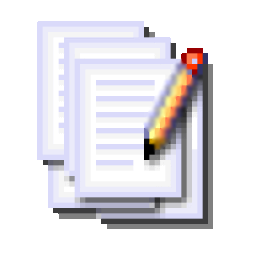



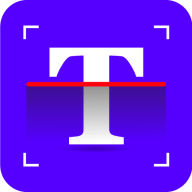
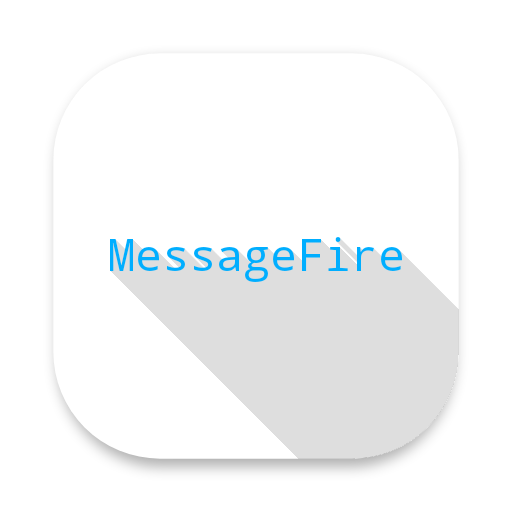



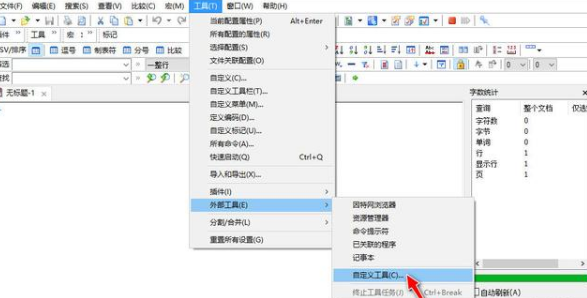
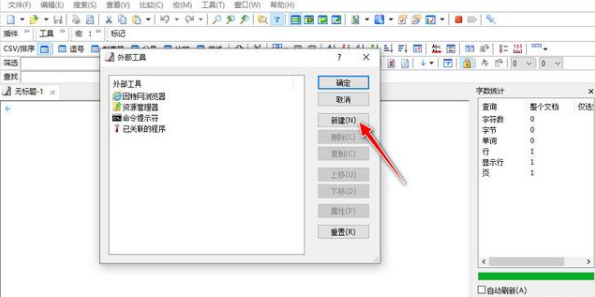
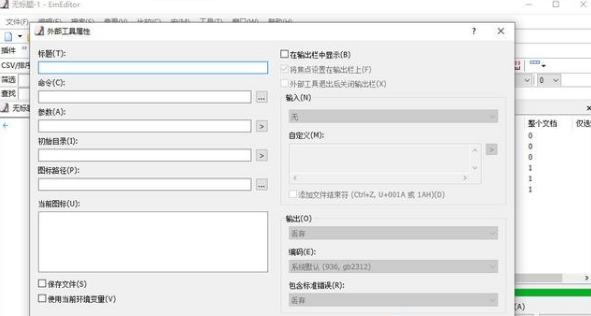
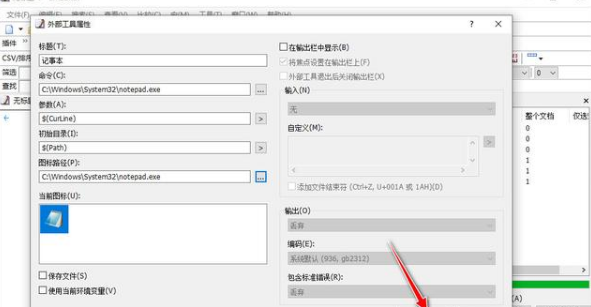
 OCR文字识别吾爱专版1.0 绿色版
OCR文字识别吾爱专版1.0 绿色版 IDM UEStudio破解版v21.10.0.32 附注册机
IDM UEStudio破解版v21.10.0.32 附注册机 转易侠OCR文字识别软件3.2.0.2 最新版
转易侠OCR文字识别软件3.2.0.2 最新版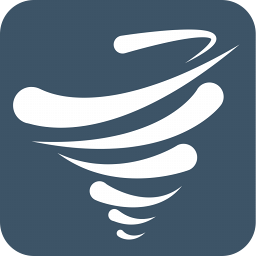 Duplicate Cleaner Pro破解版5.0.13 中文版
Duplicate Cleaner Pro破解版5.0.13 中文版 Kate文本编辑器21.08.3.1486 绿色最新版
Kate文本编辑器21.08.3.1486 绿色最新版 华为鸿蒙OS定制字体(HarmonyOS Sans)全套ttf完整打包版
华为鸿蒙OS定制字体(HarmonyOS Sans)全套ttf完整打包版 大漠插件免费版7.2119 电脑版
大漠插件免费版7.2119 电脑版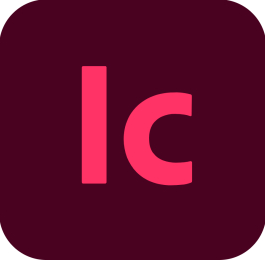 Adobe InCopy 2021特别版16.3.1 最新版
Adobe InCopy 2021特别版16.3.1 最新版 熊猫图文识别工具PandaOCR绿色版2.71 最新永久免费版
熊猫图文识别工具PandaOCR绿色版2.71 最新永久免费版 AnyTXT Searcher官方版1.2.481 免费版
AnyTXT Searcher官方版1.2.481 免费版 AIScanner(OCR识别软件)1.0.2免费版
AIScanner(OCR识别软件)1.0.2免费版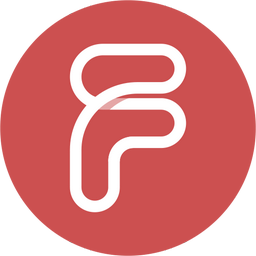 字体超市字体设计软件下载1.3.0.0最新版
字体超市字体设计软件下载1.3.0.0最新版 手写模拟器软件免费版1.0 最新版
手写模拟器软件免费版1.0 最新版 盐系可爱风字体合集免费打包版整合版
盐系可爱风字体合集免费打包版整合版 百度通用文字识别工具破解版1.1绿色免费版
百度通用文字识别工具破解版1.1绿色免费版 Qiv_OCR文字识别免费下载吾爱破解2021绿色免费版
Qiv_OCR文字识别免费下载吾爱破解2021绿色免费版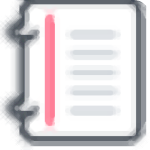 小帅OCR识别工具最新版1.0绿色免费版
小帅OCR识别工具最新版1.0绿色免费版 大学生论文写作助手破解版3.4最新版
大学生论文写作助手破解版3.4最新版 图像识别工具在线识别1.0绿色免费版
图像识别工具在线识别1.0绿色免费版 大小: 10.2M
大小: 10.2M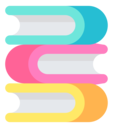
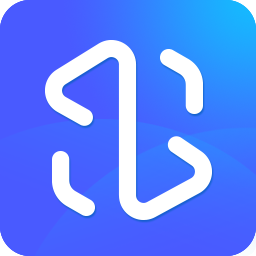

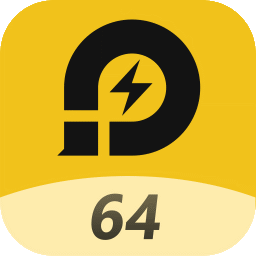
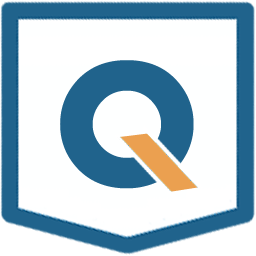






 小说写作助手
小说写作助手 日历模板电子版
日历模板电子版 pdf编辑器免费版
pdf编辑器免费版 支持拼音的输入法软件
支持拼音的输入法软件 PDF阅读器电脑版
PDF阅读器电脑版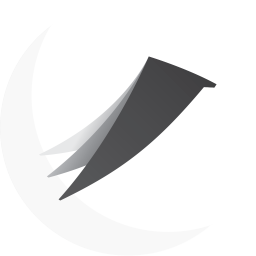 字由字体客户端
字由字体客户端
 石青伪原创工具
石青伪原创工具
热门评论
最新评论